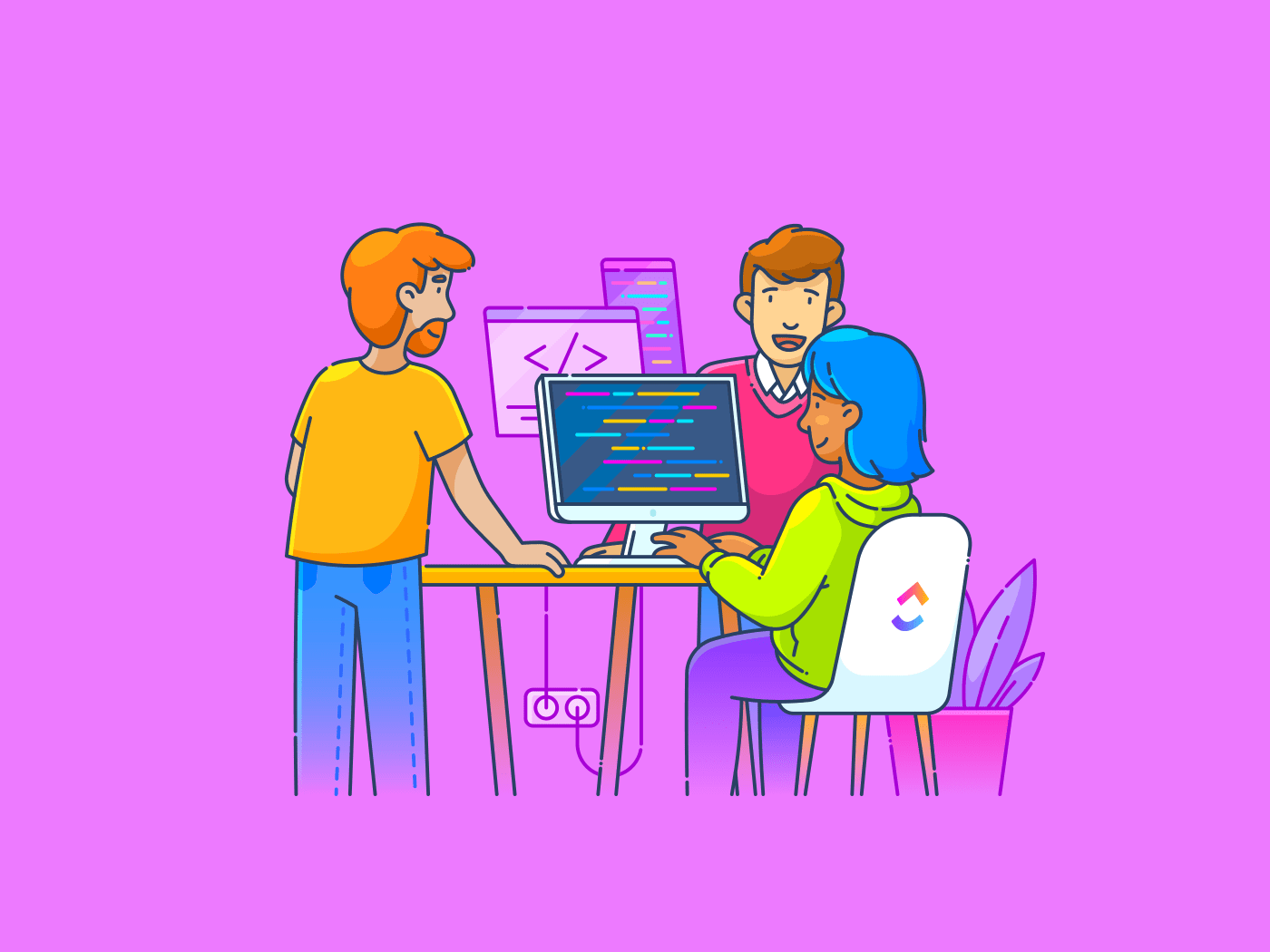Verilerinizin hikayesini anlatmak için biraz ekstra yardıma ihtiyacı olduğunu hissettiniz mi?
Airtable verilerinizi Excel'e aktarmak işlerinizi kökünden değiştirebilir. Özellikle birden fazla projeyi yönetirken ve analiz ve raporlama için daha fazla esnekliğe ihtiyaç duyduğunuzda, gizli eğilimleri ortaya çıkarmanıza ve ayrıntılı raporlar oluşturmanıza yardımcı olur.
Haftada yüzlerce bileti izleyen yoğun bir müşteri desteği ekibinin parçası olduğunuzu hayal edin. Airtable bu biletleri düzenlemenize ve önceliklendirmenize yardımcı olurken, trendler veya yanıt süreleri hakkında ayrıntılı raporlar oluşturmak için Excel'in XLOOKUP gibi gelişmiş özelliklerini kullanmak isteyebilirsiniz.
Airtable biletlerinizi Excel'e aktarmak, iş akışınızı kolaylaştırabilir ve takım işbirliğini geliştirebilir. Bu, özellikle büyük veri kümelerini yönetirken veya önemli toplantılara hazırlanırken kullanışlıdır.
Bu süreci sorunsuz ve etkili hale getirmenin yollarını keşfedelim!🚀
Airtable'ı Excel'e ne zaman dışa aktarmalısınız?
Airtable verilerini Excel'e aktarmak, özellikle daha gelişmiş veri işleme ve analiz araçlarına ihtiyaç duyduğunuz durumlarda mantıklıdır.
Airtable güçlü işlevselliğe sahip olsa da, Excel genellikle daha derin içgörüler, özelleştirilebilir raporlama ve diğer platformlarla daha iyi entegrasyon sağlar. Airtable verilerinizi Excel'e manuel olarak dışa aktarmanın akıllıca bir seçim olduğu birkaç senaryo aşağıda verilmiştir.
1. Gelişmiş veri analizi
Excel, karmaşık hesaplamalar yapmak, pivot tablolar oluşturmak veya ayrıntılı veri modelleme işlemleri gerçekleştirmek için çeşitli formüller sunar.
🌟Örnek: Büyük veri kümeleriyle çalışırken eğilimleri, korelasyonları veya istatistiksel analizleri hesaplamanız gerektiğinde, Airtable verilerinizi Excel'e aktararak VLOOKUP, gelişmiş grafikler ve makrolar gibi güçlü özelliklere erişebilirsiniz.
2. Ayrıntılı raporlama
Son derece özelleştirilmiş ve ayrıntılı raporlar oluşturmanız mı gerekiyor?
Excel, kapsamlı tablo biçimlendirme ve düzen seçenekleri sunar. Tabloları biçimlendirebilir, grafikler ekleyebilir ve hatta raporlamanın bazı kısımlarını otomatikleştirerek verileri net ve görsel olarak çekici bir şekilde sunabilirsiniz.
🌟Örnek: Çeyrek satış verilerini paydaşlara veya müşterilere sunarken Excel çok değerli bir araçtır. Airtable kayıtlarınızı Excel'e aktarabilir, bölgelere göre satışları özetlemek için pivot tablolar oluşturabilir ve aylık büyümeyi görsel olarak karşılaştırmak için etkileşimli grafikler ekleyebilirsiniz. Bu düzeyde özelleştirme, Excel raporlarınızı veri açısından zengin ve kolay anlaşılır hale getirir.
3. Çapraz platform uyumluluğu
Airtable'ın esnekliği, birden fazla iş sistemiyle entegrasyon sırasında sınırlanabilir. Verilerinizi Excel'e aktarmak, platformlar arası uyumluluk sağlayarak sorunsuz işbirliği ve veri paylaşımını kolaylaştırır. Bu da bilgilerinizi yönetmeyi ve analiz etmeyi kolaylaştırır.
🌟Örnek: Finans departmanınız QuickBooks veya SAP gibi Airtable ile doğrudan entegre olmayan muhasebe yazılımları kullanıyorsa, proje verilerinizi bir Excel veritabanına aktarmak yardımcı olabilir. Verileri kolayca biçimlendirebilir ve finansal sisteme aktarabilir, departmanlar arasında rapor paylaşımını basitleştirebilir ve daha iyi işbirliği için alan yaratabilirsiniz.
Bunun dışında, aşağıdakileri yapmak istiyorsanız Airtable'ı Excel'e aktarabileceğinizi not edin:
- Airtable'ın tescilli platformuna bağımlı kalmayın ve geçiş maliyetlerini azaltın
- Airtable'ın verimli bir şekilde işlemekte zorlandığı büyük veri kümeleriyle çalışın
- Sağlık veya finans gibi yüksek düzeyde düzenlemelere tabi bir sektörde faaliyet gösteriyor ve daha sıkı uyumluluk ve güvenlik kontrolleri mi gerekiyor?
- Airtable'ın otomasyon ve entegrasyonlarının ihtiyaçlarınız için çok basit olduğunu mu düşünüyorsunuz veya API sınırlarına mı ulaştınız?
- Airtable'ın fiyatlandırması daha büyük takımlar ve veri kümeleriyle artabileceğinden, paranızın karşılığını daha iyi alın
Airtable'dan Excel'e Veri Aktarma
Gelişmiş analiz ve raporlama için Airtable'dan Excel'e sadece birkaç tıklamayla veri aktarmak için basit, adım adım kılavuz:
Adım 1: Airtable'da bir görünüm oluşturun
- Airtable'da oturum açın: Dışa aktarmak istediğiniz verileri içeren veritabanını açın
- Görünüm oluşturun: Görünüm Değiştirici simgesine tıklayın ve yeni bir görünüm oluşturmak için "Oluştur" seçeneğini seçin. Verilerinizin nasıl görüntülenmesini istediğinize göre, Izgara, Kanban veya Takvim gibi görünüm türünü seçin
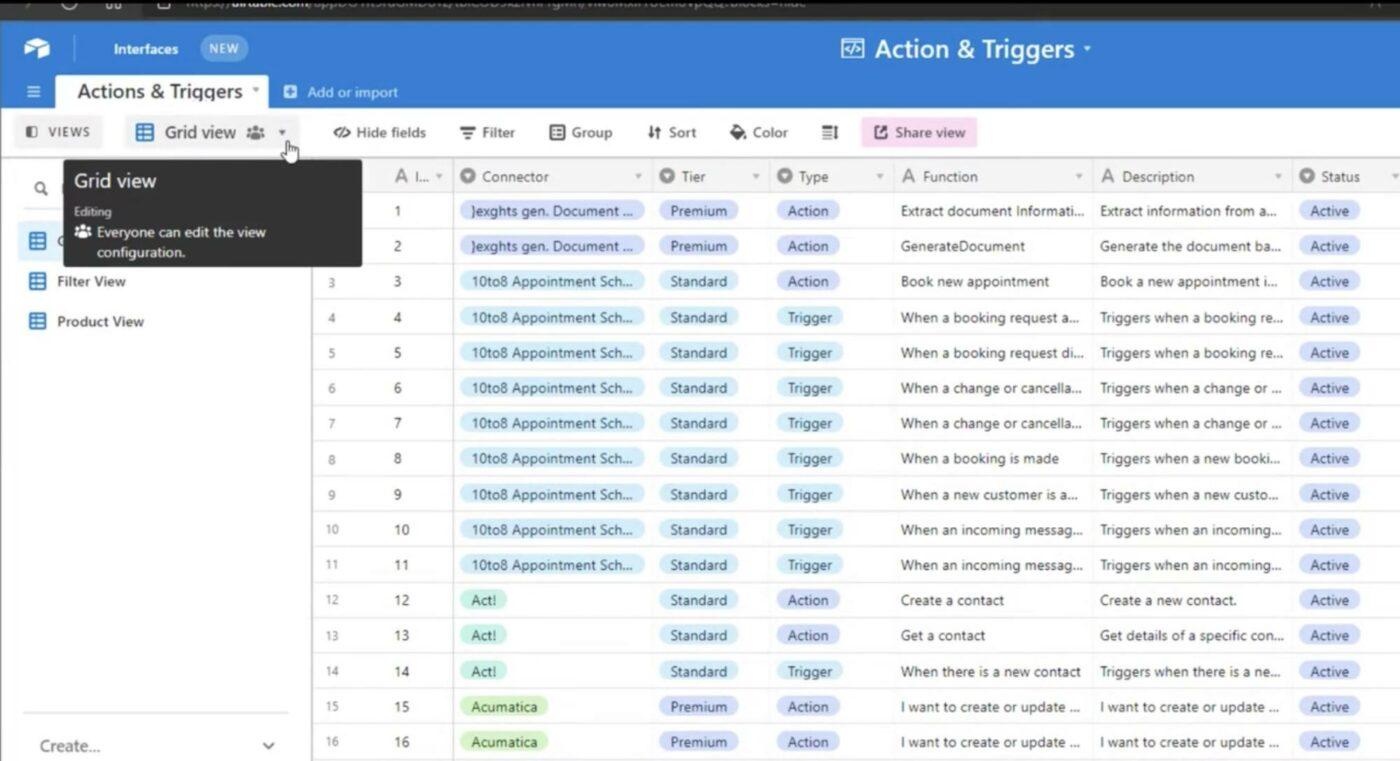
- Görünümü özelleştirin: Yeni görünümünüze ad verin ve kayıtları sıralayarak, gizleyerek veya filtreleyerek alanları düzenleyin. Böylece, yalnızca ihtiyacınız olan verileri tercih ettiğiniz biçimde dışa aktarabilirsiniz
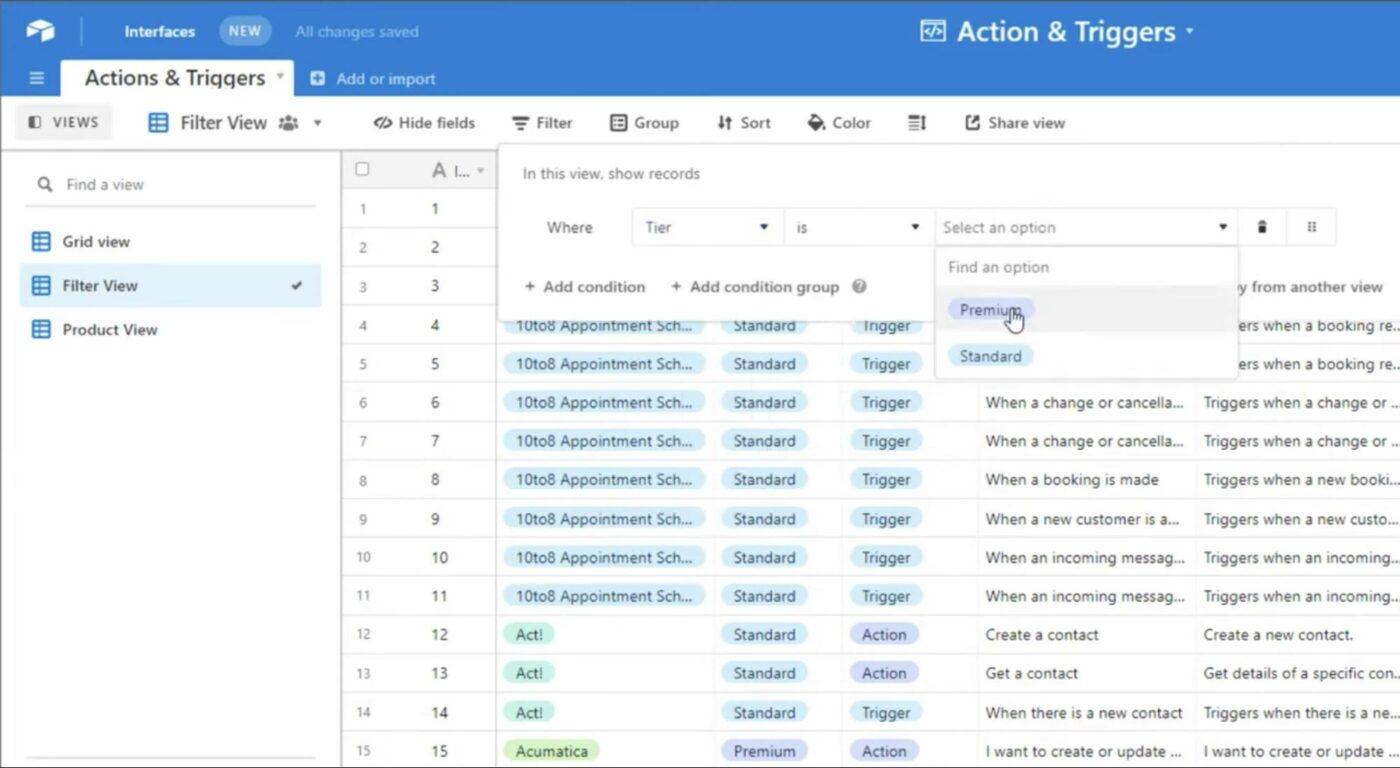
Adım 2: Airtable verilerini CSV olarak dışa aktarın
- Görünüm menüsüne gidin: Görünüm Menüsü düğmesine (•••) tıklayın
- "CSV'yi indir" seçeneğini seçin: Açılır menüden "CSV'yi indir" seçeneğini seçin. Bu özellik Airtable'ın web ve masaüstü uygulamalarında mevcuttur
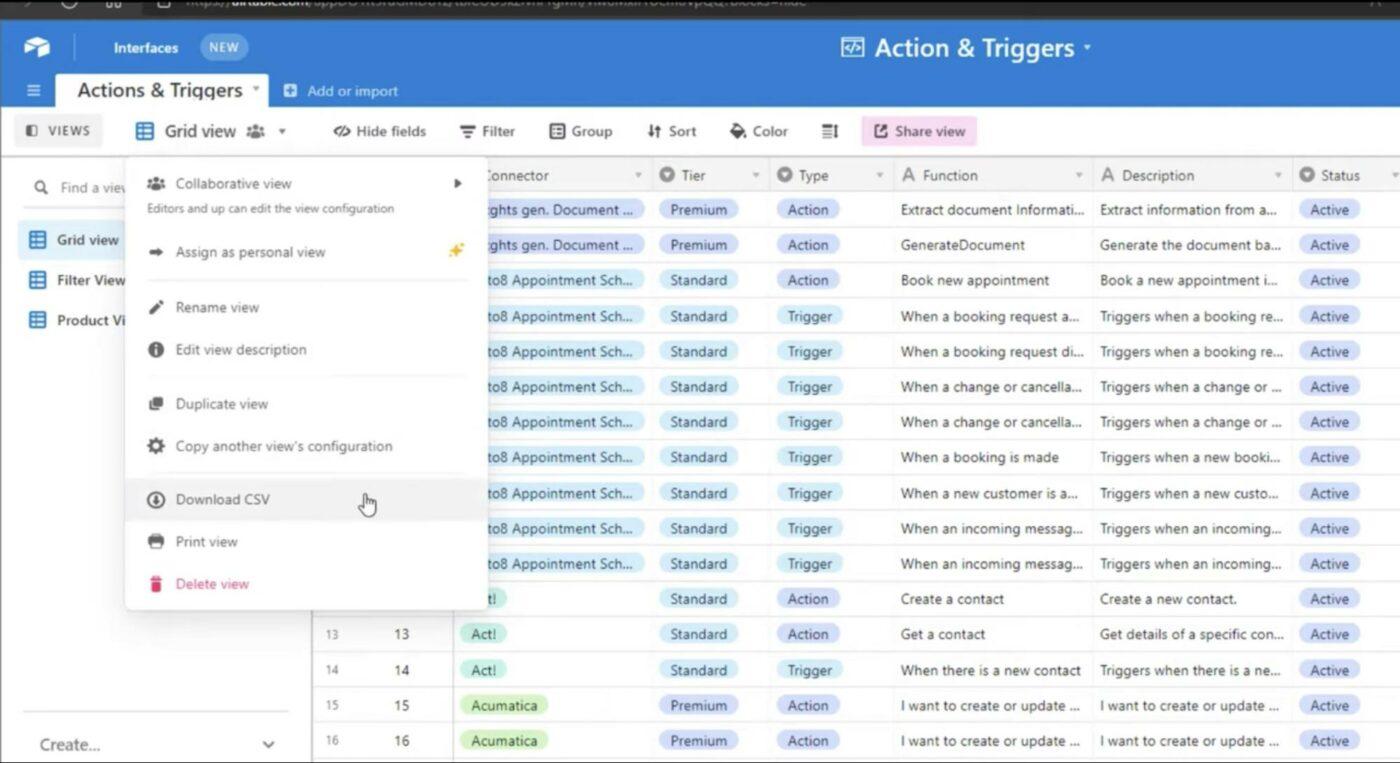
- Dosyayı kaydedin: CSV dosyanız cihazınızın ön tanımlı konumuna indirilecektir
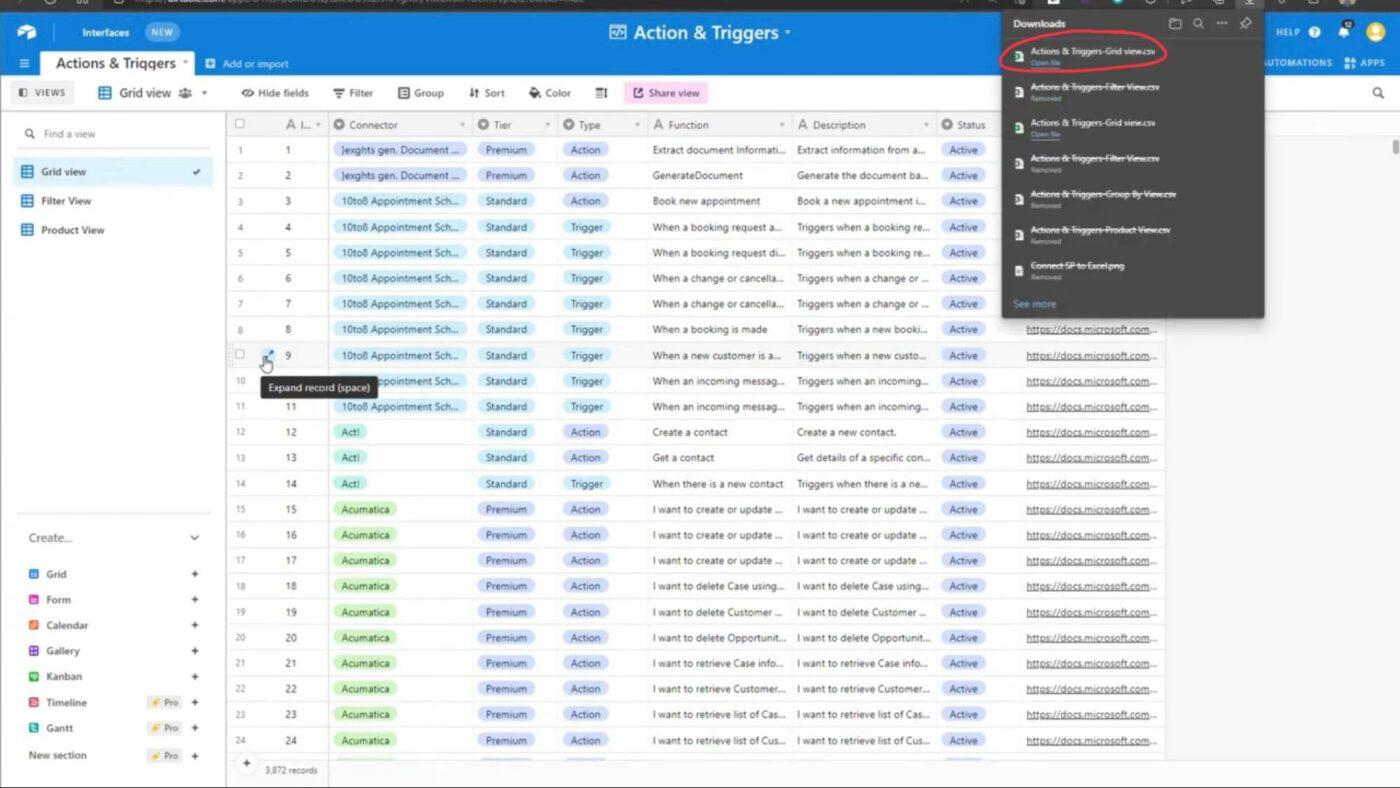
Adım 3: CSV dosyasını Excel'de açın
- CSV Dosyasını Açın: Ön tanımlı indirme klasörünüze gidin ve indirilen CSV dosyasını bulun. Dosyayı çift tıklayarak doğrudan Excel'de açın
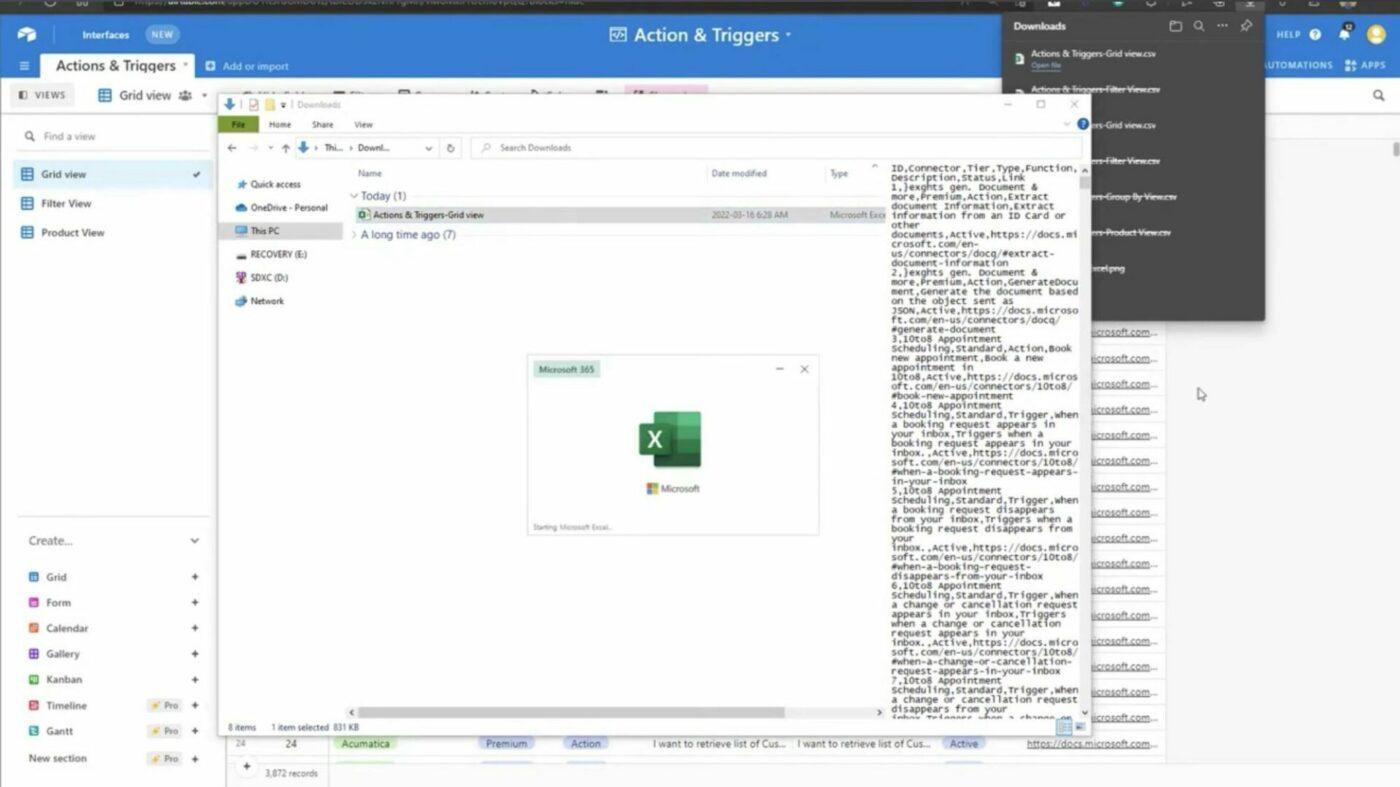
VEYA
- Excel'i açın: Cihazınızda Excel'i başlatın
- CSV'yi yükleyin: "Dosya" > "Aç" seçeneğine gidin, indirme klasörünüze gidin ve az önce indirdiğiniz CSV dosyasını seçin. Excel, daha ayrıntılı analiz için dosyayı otomatik olarak açacaktır
Adım 4: Airtable ile dışa aktarmaları otomatikleştirin (isteğe bağlı)
Veri dışa aktarma sürecini otomatikleştirmek istiyorsanız, Airtable'da veri dışa aktarımını Excel'e göndermek için bir otomasyon ayarlayabilirsiniz. Zapier, Workato vb. gibi araçlar, bu tür entegrasyonları ayarlamak için kullanılabilir. Bu, manuel çaba gerektirmeden sık sık veri dışa aktarımı yapması gereken takımlar için kullanışlıdır.
⭐️ Airtable'ı Excel'e aktarmak için ipuçları
- Dışa aktarmadan önce tüm verilerinizin doğru ve temiz olduğundan emin olun. Airtable'daki hatalar Excel'e aktarılır
- Airtable'da filtreler uygulayarak yalnızca gerekli verileri dışa aktarın ve Excel veritabanınızı daha yönetilebilir hale getirin. Verilerinizi dışa aktardıktan sonra hızlı bir şekilde sıralamak veya düzenlemek için bu Excel püf noktalarını kullanın
- Herhangi bir sorun olması durumunda, veri aktarımına başlamadan önce Airtable tablonuzun/verilerinizin yedeklemesini oluşturun
- Airtable'daki sütun başlıklarınızın açık ve öz olmasını sağlayın. Excel'de sütun adları olarak görüneceklerdir
Airtable'da Sık Karşılaşılan Sorunlar
Airtable, projeleri yönetmek ve verileri düzenlemek için çok yönlü bir platform sunsa da, bazı zorlukları da vardır. Birçok kullanıcı, iş akışı verimliliğini, ölçeklenebilirliği ve genel kullanılabilirliği etkileyen sınırlamalarla karşılaşmıştır.
Öğrenme eğrisi dik olmakla birlikte, Airtable Academy'nin yakın zamanda kullanıma sunulması yeni kullanıcıların biraz daha kolay alışmasına yardımcı olabilir. Bir tablodaki karmaşık bağlantılar veya karmaşık otomasyonlar gibi daha gelişmiş özellikler için karmaşıklık artar ve platformun deneyimli bir kullanıcısı olsanız bile, istediğiniz yere nasıl ulaşacağınız genellikle kolay değildir.
Öğrenme eğrisi dik olmakla birlikte, Airtable Academy'nin yakın zamanda kullanıma sunulması yeni kullanıcıların biraz daha kolay alışmasına yardımcı olabilir. Bir tablodaki tablolar arasındaki karmaşık bağlantılar veya karmaşık otomasyonlar gibi daha gelişmiş özellikler için karmaşıklık artar ve platformun deneyimli bir kullanıcısı olsanız bile, istediğiniz yere nasıl ulaşacağınız genellikle açık değildir.
Bu sorunlu noktaları anlamak, Airtable'ın ihtiyaçlarınıza uygun olup olmadığını veya bu zorlukları etkili bir şekilde çözen ClickUp gibi Airtable alternatiflerinden yararlanıp yararlanamayacağınızı değerlendirmenize yardımcı olabilir.
Kullanıcıların karşılaştığı bazı yaygın Airtable sorunları şunlardır:
Tablolar arasında kayıtları otomatik olarak bağlama özelliği mevcut değildir. Bağlantılı kayıtları olan tabloları tabanlar arasında taşımak sınırlıdır, bu da tablolar arasında ilgili verileri yönetmeyi zorlaştırır. Öte yandan, ClickUp İlişkisel Veritabanları, görevler ve projeler arasında sorunsuz bağlantı sağlayarak manuel geçici çözümleri azaltır
Bağımlılıklar, kurumsal olmayan kullanıcılardan gizlenir. Karmaşık projelerde görev bağımlılıklarını izlemek için pahalı Enterprise sürümüne yükseltmeniz gerekir. ClickUp Özel Görev Durumları, tüm sürümlerde bağımlılıkları şeffaf bir şekilde yönetmenizi sağlayarak gizli maliyetler olmadan ilerlemeyi izlemenizi sağlar
İzinler özel olarak yapılandırılamaz. Airtable'ın sınırlı izinleri, gelişmiş otomasyon gerektiren iş akışlarınızda güvenlik risklerine veya darboğazlara neden olabilir. Bunu aşmak için ClickUp, takımınızın ihtiyaçlarına göre erişimi özelleştirmenize ve güvenliği korumanıza olanak tanıyan Özel Roller sağlar
Beyaz alanları yönetmek ve başlıklardaki metinleri kaydırmak zordur. Bu, özellikle büyük veri kümeleriyle çalışırken görünürlüğü engeller. ClickUp Özelleştirilebilir Pano Görünümü, ekstra adımlar atmanıza gerek kalmadan görünürlüğü sağlarken verileri yönetmenizi kolaylaştırır
Kullanıcı tabanlı fiyatlandırma, ölçeklendirmeyi maliyetli hale getirir. Airtable'ın düşük seviyeli planlarındaki veri girişi ve depolama kısıtlamaları, takımınız büyüdükçe maliyetlerin hızla artabileceği anlamına gelir. ClickUp'ın fiyatlandırma modeli esneklik ve ölçeklenebilirlik sunarak kolayca büyümenizi sağlar
Gelişmiş özellikler korkutucu olabilir. Komplekslik nedeniyle komut dosyası oluşturma, grafikler ve otomasyon gibi özellikler genellikle kaçınılır ve bu da takımların potansiyel verimlilik fırsatlarını kaçırmasına neden olur. ClickUp Koşullu Otomasyonlar ve diğer özellikler kullanıcı dostudur ve takımınızın gelişmiş işlevleri kolaylıkla kullanmasını sağlar
Satıcıya bağlılık ve kendi sunucunuzda barındırma seçeneği yoktur. Airtable'ın tescilli yapısı, veri güvenliği ve gizliliği üzerindeki kontrolü sınırlar
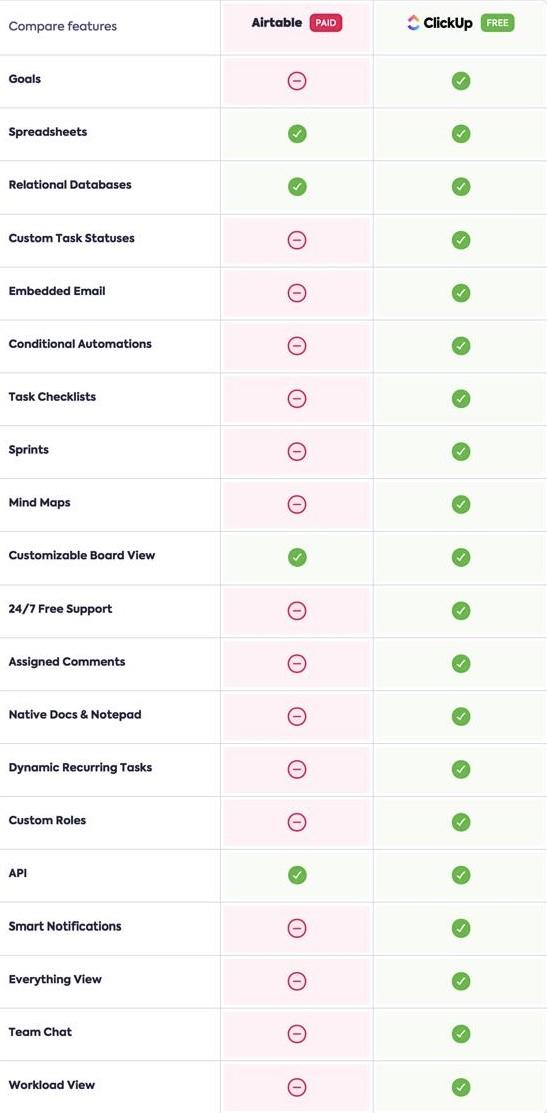
ClickUp ile tanışın: Airtable ve Excel çözümü
Proje yönetimi için hem Airtable hem de Excel'i kullanmak kısa sürede zahmetli hale gelebilir. Verileri birden fazla platformda yönetmek genellikle karışıklığa, verimsiz iş akışlarına ve zaman kaybına neden olur.
Örneğin, Airtable ve Excel arasında bilgi aktarırken veri tutarlılığı ve görünürlük sorunlarıyla karşılaşabilirsiniz. Bu bölünmüş yaklaşım, özellikle takımınız etkili bir şekilde işbirliği yapmaya çalışırken sinir bozucu olabilir.
ClickUp, önceki bölümde ele aldığımız bazı zorlukları, proje yönetimi, veri organizasyonu ve işbirliği ihtiyaçlarını tek bir platformda entegre eden hepsi bir arada bir çalışma alanı sağlayarak ortadan kaldırır.
Öne çıkan özelliklerden biri, elektronik tablolara benzerlik gösterirken gelişmiş işlevler sunan ClickUp Tablo Görünümü'dür. Bu özellik, ClickUp'ı güvenilir bir elektronik tablo yazılımı haline getirir.

Airtable ve Excel arasında gidip gelmek yerine, ClickUp ile tek bir yerde düzenli ve işbirliğine dayalı elektronik tablolar oluşturabilirsiniz. 15'ten fazla görünümle, görev ilerlemesinden maliyetlere kadar her şeyi yönetebilir ve belgeleri doğrudan tablolarınıza aktarabilir ve ekleyebilirsiniz.
Tablo Görünümü'ne ek olarak, ClickUp Gösterge Panelleri verilerinizi görselleştirmenin ve gerçek zamanlı ilerlemeyi izlemenin verimli yollarını sunar. Özelleştirilmiş gösterge panelleriyle, birden fazla uygulama arasında geçiş yapma zahmetinden kurtularak proje performansını, takım iş yüklerini ve pazarlama kampanyalarını izleyebilirsiniz.
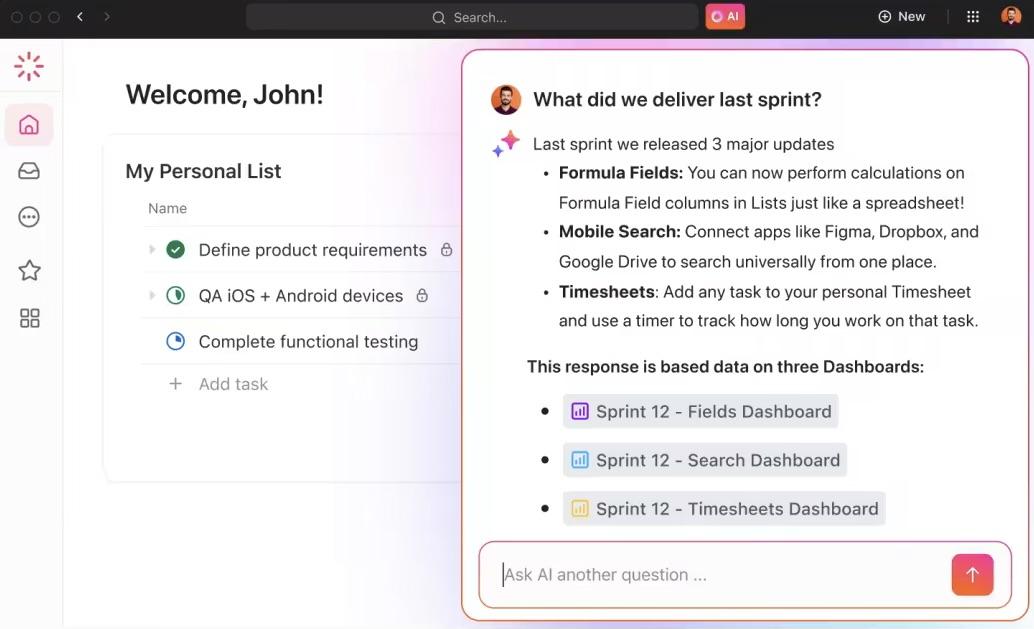
🌟Örnek: ClickUp Brain'e bir soru sorun, tüm Gösterge Paneli verilerinde arama yapıp anında yanıt verecektir. Bu, sürekli gidip gelen iletişimi ortadan kaldırır ve takımınız genelinde gerçek zamanlı içgörüler sağlar.
📖 Ayrıca okuyun: Excel ve ClickUp'ta 20 Ücretsiz E-Tablo Şablonu
ClickUp ile sorunsuz geçişler
Başka bir araçtan geçiş yapıyorsanız, sıfırdan başlamak gerekmez. Mevcut işlerinizi hiçbir bilgiyi kaybetmeden ClickUp'a kolayca içe aktarabilirsiniz. ClickUp, Excel veya Google E-Tablolar hesabından ve Asana, Trello, Jira ve Wrike gibi diğer uygulamalardan içe aktarmaya izin verir.
Tüm planlarda günde 60 defaya kadar içe aktarma yapabilirsiniz ve bu işlem sadece birkaç basit adımdan oluşur: veritabanınızı hazırlayın, ihtiyacınız olan alanları seçin ve içe aktarın!
Hızlı ve kolaydır, birden fazla uygulama arasında manuel olarak geçiş yapma zahmetini ortadan kaldırır.
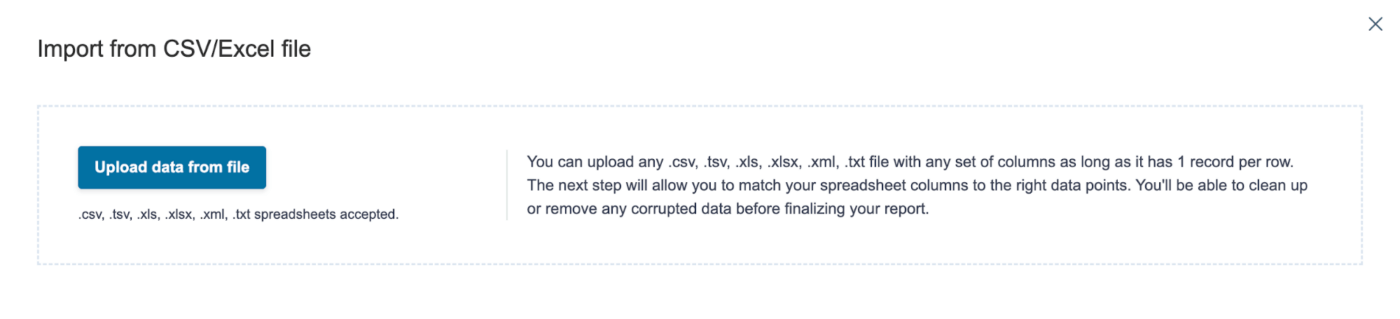
Airtable'ı ClickUp'a yerleştirin
Ayrıca, Airtable'dan ClickUp'a geçmeyi düşünüyorsanız, geçiş aynı derecede kolaydır. Airtable verilerinizi hızlı bir şekilde ClickUp'a aktarabilir ve gömebilirsiniz, böylece değerli bilgilerinizi kaybetmeden mevcut iş akışlarınızı koruyabilirsiniz.
Buradan, Airtable verilerinizi olduğu gibi korurken, özelleştirilebilir gösterge panelleri, görev bağımlılıkları ve otomasyon gibi ClickUp'ın sağlam özelliklerinden yararlanabilirsiniz.
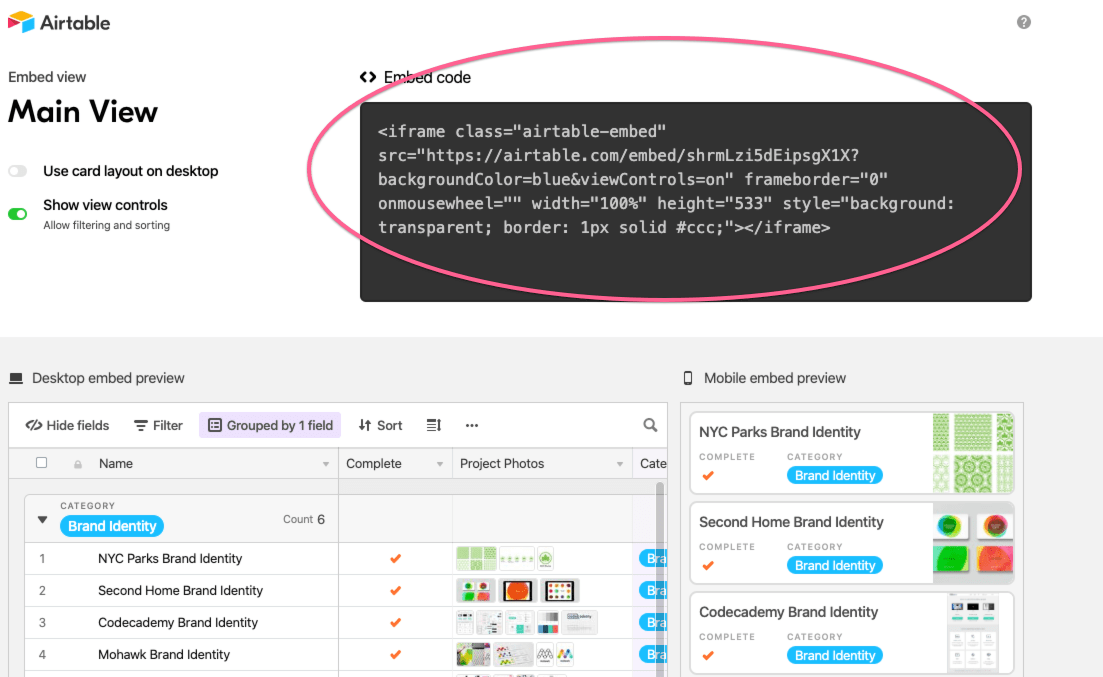
Verilerinizi diğer uygulamalardan ClickUp'a taşıma:
Asana'dan ClickUp'a içe aktarın
ClickUp'ın benzersiz içe aktarma özellikleri ile Asana'dan ClickUp'a geçiş yapmak çok kolaydır. Öne çıkan özelliklerden biri, Asana'nın proje bölümlerinin ClickUp'ta Durumlar veya Listeler olarak haritalanabilmesidir. Bu, iş akışınızı yönetmek için ihtiyacınız olan esnekliği sağlar.
Ayrıca, ClickUp, görev atamalarını kesintiye uğratmadan, içe aktarma sırasında yeni kullanıcıları davet ederek bile kullanıcıları sorunsuz bir şekilde haritalamanıza olanak tanır.
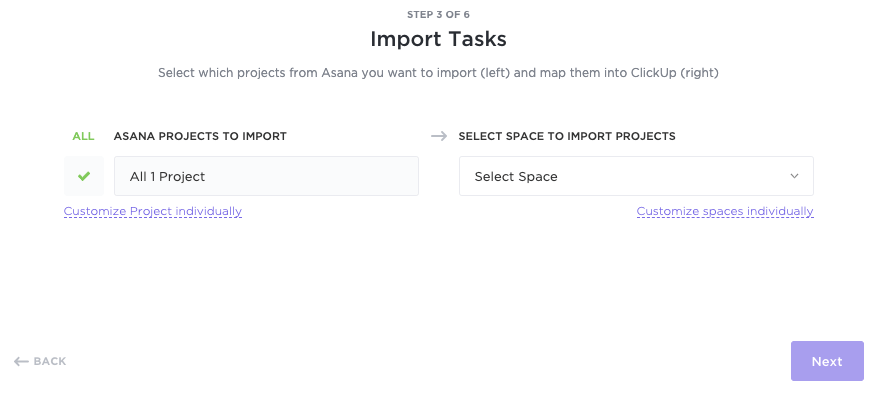
Jira'dan ClickUp'a içe aktarın
Jira'dan ClickUp'a aktarım yaparken, birkaç anahtar ayrıntı sorunsuz bir şekilde aktarılır. Bunlar arasında Jira ID'si, görev açıklamaları, alt görevler, atanan kişiler, izleyiciler (Jira takipçilerinden ve raporlayıcılardan dönüştürülür), görev bağımlılıkları ve ilişkiler bulunur.
Jira'dan ClickUp'a aktarmak için şu adımları izleyin:
- İçe aktarmayı başlatın: ClickUp'ta Ayarlar'a gidin, İçe Aktar/Dışa Aktar'ı seçin ve Jira Software'i seçin
- Jira sürümünü seçin: Sürümünüze göre Jira Cloud veya Jira Server'ı seçin
- Jira verilerini yükleyin: Jira verilerinizi indirin, ardından ClickUp'a yükleyin
- Projeleri içe aktarın: İçe aktarmak istediğiniz Jira projelerini seçin, hiyerarşinizi ayarlayın ve durumları haritalayın
Veritabanı indirilmesi tamamlandığında, veritabanı içe aktarma işlemi tamamlandığında bir bildirim alacaksınız.

ClickUp ile Verilerinizi Hayata Geçirin
Airtable'ı Excel'e aktarmak, gelişmiş veri analizi ve raporlama olanaklarının dünyasını açar. Excel'in elektronik tablo özelliklerini ayrıntılı içgörüler elde etmek için kullanmak veya raporlama süreçlerinizi kolaylaştırmak istiyorsanız, bu aktarım değerli bir adım olabilir.
Ancak, Airtable ve Excel'in işlevlerini birleştiren daha entegre bir çözüm arıyorsanız, ClickUp tam size göre.
ClickUp ile projelerinizi, görevlerinizi ve verilerinizi tek bir yerden yönetebilir, birden fazla araç arasında geçiş yapma ihtiyacını ortadan kaldırabilirsiniz.
ClickUp Tablo ve Gösterge Panelleri ile iş akışınızı basitleştirmeye hazır mısınız?